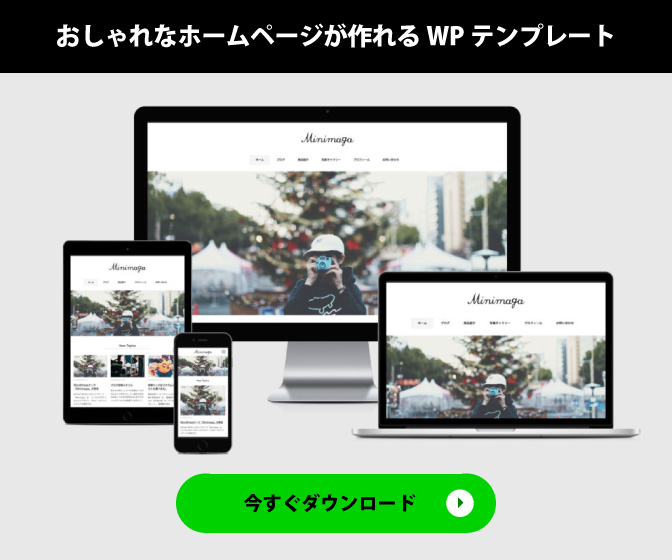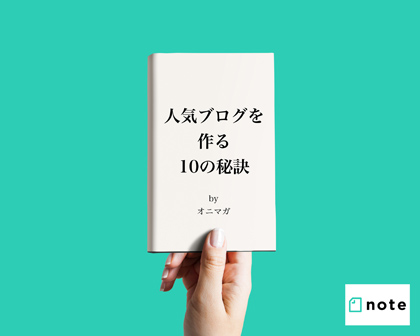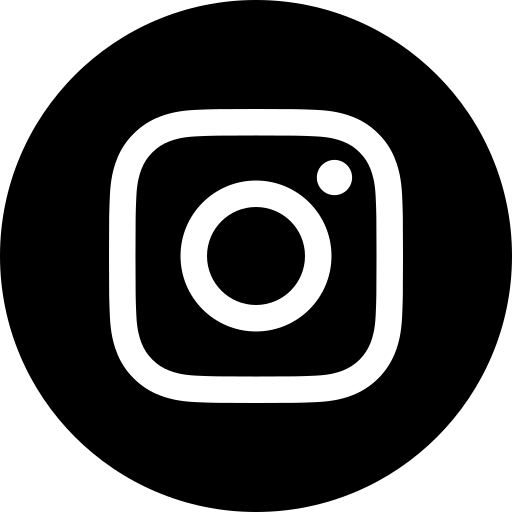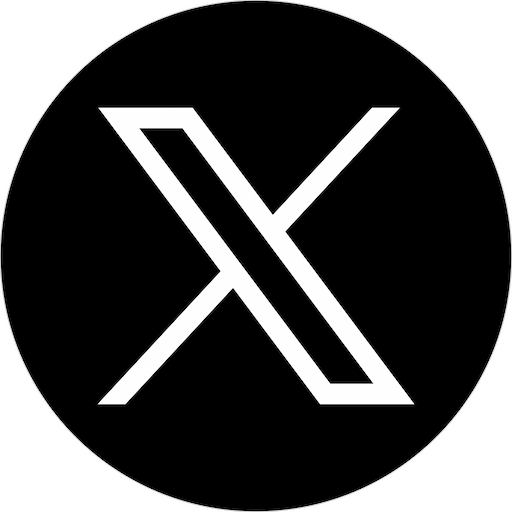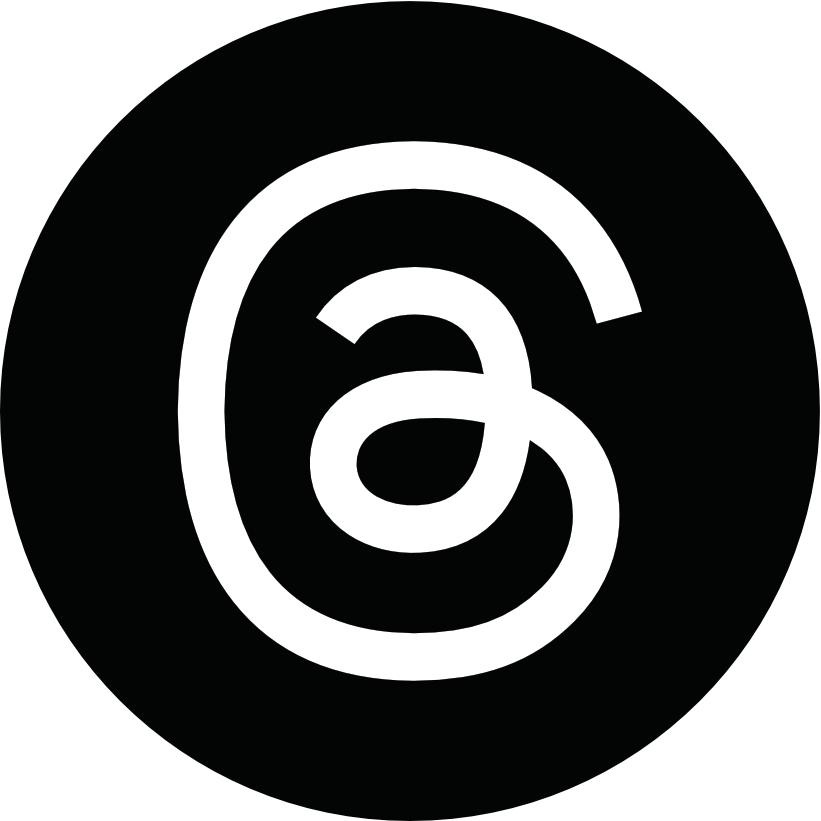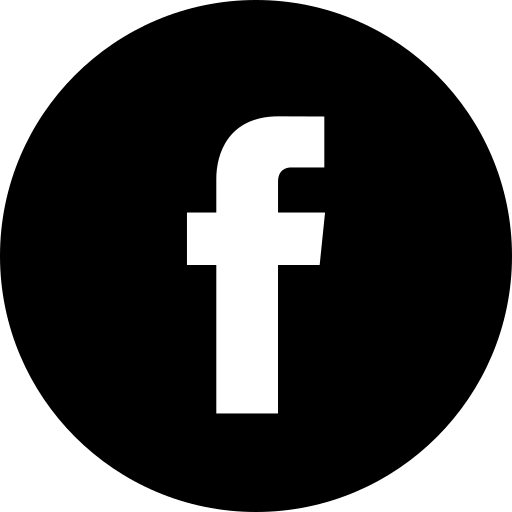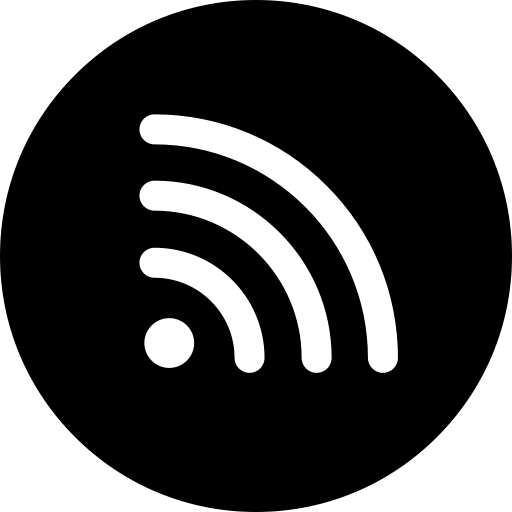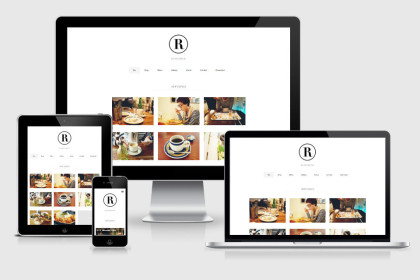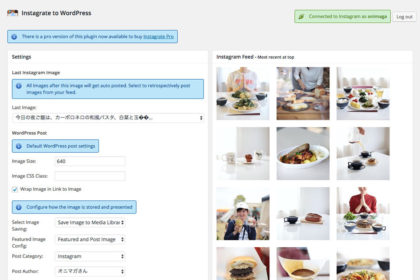ブログをConoHa WINGにサーバー移転しました(WordPress移行代行サービスを使ってSSL化済みサイトのお任せ引っ越し)

先日、ご覧のブログ「オニマガ」のサーバー移転を行いました。
これまで使ってた「ロリポップ![]() 」にも正直全く不満はなかったんだけど、
」にも正直全く不満はなかったんだけど、
国内最速!という、噂の「ConoHa WING」を使ってみたくなったのです。
で、SSL化されたWordPressサイトをダウンタイムなしで引っ越しするのは、
なかなか手間というかめんどくさいので、もうお金払ってプロに任せちゃえ!
ってことで、ConoHa WINGのWordPress移行代行サービスを利用しました。
SSLサイトは1サイト10,978円。これで完全お任せってやつ。
というわけで、そんなあれやこれを以下に。
国内最速サーバーConoHa WINGとは?
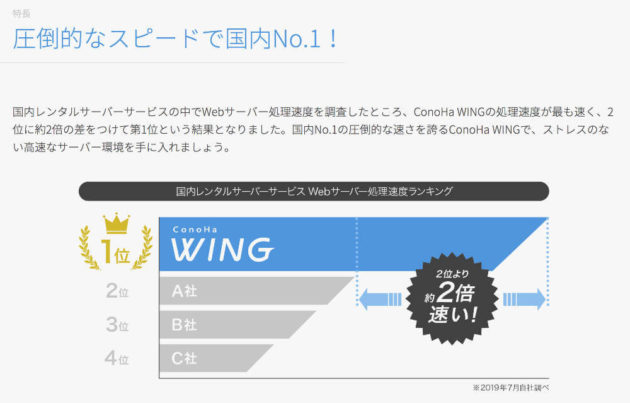
2018年9月に新登場して、今ブログ界隈で大人気になりつつある、
国内最速サーバー「ConoHa WING」。
第2位のサーバーよりも2倍早い!ってのが謳い文句。
サーバーが高速だと何がいいかというと、サイトの表示がサクサク早いわけで、
何かと忙しないこの現代社会、早ければ早いほど、
離脱率が下がり、滞在時間が増え、成約率が上がる、SEO的にも良い!
って感じでいいことづくめなわけですね。
ちなみにサーバー料金は「初期費用無料」で「1時間2円(月額最大1200円)」。
長期契約しなくてもいいし、途中でやめたくなったらいつでもやめられる、
全く無駄がないシンプルな料金システム(結果的に安上がり)なレンタルサーバー。
(長期契約だとドメインも無料で月額800円くらいと格安)
実際のところどんだけ早いもんかなーっと試してみることにしました。
無料のWordPressかんたん移行ツールか、
有料のWordPress移行代行サービスか?

最近のレンタルサーバーは、新規契約をいかに取るかの勝負と同時に、
他社サーバーからどれだけ移転させられるか?という、
WordPressの引っ越し戦争が勃発中。
各社、WordPressの引っ越しが簡単にできるツールが出揃ってきました。
人気のところだと、「エックスサーバー![]() 」と「ロリポップ!
」と「ロリポップ!![]() 」が無料自動ツール、
」が無料自動ツール、
「MixHost![]() 」がプロの有料代行、
」がプロの有料代行、
そして「ConoHa WING」は無料自動ツールと有料代行の両方があります。
で、今回はConoHa WINGの有料代行をお願いしてみました。
申し込んだ後はやること何もない!待ってるだけ!っていう移転サービス。
一昔前とか移転専門業者に頼むと3〜10万円くらいはかかったので、
サーバー会社が自社で格安でやってくれるなんて、とんでもなくありがたい!
ちなみに簡単移行ツール使わずに手動移転でダウンタイムなしで移行するなら、
バックアッププラグインの「UpdraftPlus」使うとわりと簡単です。
が、やっぱりちょいとめんどくさいし、時間かかるので、お任せの方が楽だなー。
関連記事:SSL化したWordPressブログをConoHa WINGにダウンタイム・非表示時間ゼロで手動移転する手順(WordPressかんたん移行ツールを使わずにプラグインUpdraftPlusを使う方法)
WordPress移行代行の手順
WordPress移行代行の手順は、
- サーバーを新規申し込み
- WordPress移行代行のチケット購入
- ヒアリングフォームから必要情報(IDとかPWとか)をConoHaに送る
- 作業希望日になったら勝手に作業スタートしてくれる
- 移転ができたら完了前にサイトのチェックをする(これは任意)
- 最終完了のお知らせを待つ
ってことで、普通に申し込んで待ってるだけですね。超簡単。
移行当日の流れ
移転作業日はこちらで希望が出せます。
で、その日になったら勝手に始まります。
ログイン履歴を見ると、
予定日の夜中3時頃に一度ログインがあって、
その後、夕方15時くらいにまたログインがあって、
18時くらいに移行完了のお知らせが来ました。
申し込み時点で「最終作業前に事前確認する」を選択してたので、
ここで一旦、サーバー移行後のサイトを確認して、OKの返信をしたら、
最後のDNS変更の作業をConoHa側でやってくれて全て完了。
そして翌日の13時頃に作業全て完了!ってことで最終連絡が来て移転終了。
めっちゃくちゃ楽チン!
ちなみにConoHa側でもちゃんと動作チェックしてくれてて、
別サイトでお願いした時に古いプラグインが原因でエラーが出たんだけど、
それもちゃんと対処してくれてました。
しかも独自ドメインメール使ってる場合、
旧サーバーと同じメールアカウントの作成までしておいてくれる!至れり尽くせり。
移転完了前の事前確認がちょっとややこしい、かも
あ、ちなみに、完了前にサイトを事前確認する場合は、
自分のパソコンのhostsファイルをいじって、
新サーバーのIPアドレスに接続して確認するんですが、
「hostsファイルってなんだ?」って人にはここでちょっとつまづくかも。
この辺の手順解説がConoHa WINGのFAQに載ってなかったので、
以下、簡単に。
hostsファイルの変更方法
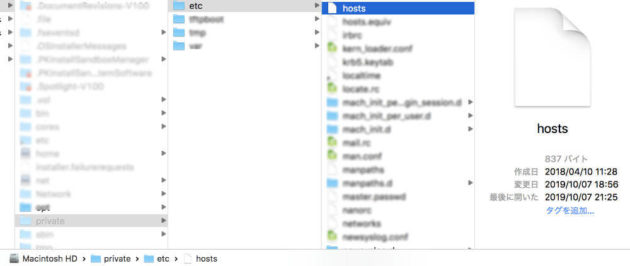
Macの場合はデスクトップ上部のFinderメニューから、
「移動」>「フォルダに移動」(またはシフト+コマンド+G)って開いて、
『/private/etc』って入力すると、「hosts」ファイルが見つかります。
そしたらファイルをエディターアプリで開いて、最後の行に、
012.345.67.890 onimaga.jp
みたいな感じで、新サーバーのIPアドレスとブログのドメインを書き加えて保存。
*IPアドレスはConoHaの自分の管理画面
(サーバー管理>契約情報>サーバー情報)に書いてあります。
これで、自分のパソコンのブラウザでこのドメインにアクセスした場合のみ、
移転後の新サーバーのサイトが確認できる、という仕組み。
*確認が終わったら追加した1行はまた削除しておく!
まとめ
こんな感じで、だいたい1日半くらいで移転作業が完了(待ってただけ)。
そして肝心のサイト表示速度も早くなった!
特にWordPressの管理画面が劇的に早くて作業が捗りますな。
ってことで、ひとまず移転してみて大成功。
しばらく使ってみて、良さげだったら他のサイトも移転しよかな。
*現在オニマガはMinimal WP テンプレート+ConoHa WINGで運営しています。
ブログやホームページ始めませんか?